你是否经常遇到编写演示文稿时需要截取画面的困扰?没有问题!本文将为你介绍几种简单易行的方法,教你如何使用PPT裁剪工具轻松裁剪图像,让你的演示文稿更加精美,引发观众的兴趣。
方法一:使用PPT自带的裁剪工具1. 选中需要裁剪的图像或形状。
2. 在“格式”选项卡中,点击“图片工具”或“形状工具”。
3. 在“裁剪”组中,点击“裁剪”按钮。
4. 拖动裁剪框,选择想要保留的部分。
5. 点击“裁剪”按钮,完成裁剪操作。
方法二:使用外部图片编辑工具裁剪1. 打开外部图片编辑工具,如Photoshop、GIMP等。
2. 导入需要裁剪的图片。
3. 使用选择工具选择要裁剪的区域。
4. 点击“裁剪”或使用快捷键完成裁剪操作。
5. 保存裁剪后的图片。
方法三:使用在线图片编辑网站进行裁剪1. 在浏览器中打开在线图片编辑网站,如pixlr.com、beFunky.com等。
2. 上传需要裁剪的图片。
3. 选择裁剪工具,拖动鼠标选择要裁剪的区域。
4. 点击“裁剪”按钮,完成裁剪操作。
5. 下载裁剪后的图片或保存到云端。
现在,你已经学会了使用PPT裁剪工具的几种方法,赶快试试吧!如有其他关于PPT的问题或分享心得,欢迎在下方留言,与我们一起交流讨论吧!